كيفية إنشاء نموذج تسجيل حدث في بضع خطوات بسيطة
نشرت: 2022-03-01بغض النظر عن نوع الحدث ، فإنه يتطلب عملية تسجيل سلسة للجمهور. يمكن أن يؤدي نموذج تسجيل حدث سهل التعبئة إلى زيادة معدل التحويل. يمكنك بسهولة إنشاء نموذج تسجيل حدث في WordPress باستخدام Metform فقط.
إذا لم تكن قد أنشأت نموذجًا من قبل أو لا تعرف كيفية إنشاء نموذج تسجيل حدث ، فستساعدك هذه المقالة.
سأقوم هنا بعرض العملية التفصيلية لإنشاء نموذج تسجيل حدث عبر الإنترنت بدون تشفير.
كيف يعمل نموذج تسجيل الحدث؟
يمكن أن يتم تسجيل الحدث بطريقتين - دون اتصال بالإنترنت أو عبر الإنترنت. للتسجيل عبر الإنترنت ، يقوم المنظم بإنشاء نموذج عبر الإنترنت حيث يمكن للجمهور تقديم المعلومات اللازمة وتأكيد حضوره. في الخلفية ، يحصل المنظم على البيانات. يساعد المنظم على فهم عدد الأشخاص القادمين إلى الحدث. بالنسبة للأحداث غير المتصلة بالإنترنت ، سيساعدك عدد الحاضرين على تقدير حجم المكان والمعلومات الأخرى ذات الصلة.
قد يحتوي نموذج تسجيل الحدث أيضًا على خيار دفع. من الشائع بالنسبة للأحداث المدفوعة.
كيفية إنشاء نموذج تسجيل حدث WordPress
لإنشاء نموذج تسجيل حدث باستخدام WordPress ، سيتعين عليك استخدام أي منشئ نماذج. ومع ذلك ، من الصعب الاستغناء عن المكون الإضافي الصحيح. سنوضح لك هنا كيفية إنشاء النموذج باستخدام البرنامج المساعد MetForm الخاص ببناء النماذج الأكثر مرونة وسهولة في التصميم.
الخطوة 1: قم بتثبيت الإضافات الضرورية
سيكون عليك تثبيت المكونات الإضافية التالية -
- العنصر
- ميتفورم
انتقل إلى لوحة معلومات WordPress الخاصة بك وحدد المكونات الإضافية . اختر الآن "إضافة جديد" وفي مربع البحث العلوي الأيمن ، ابحث عن Elementor . قم بتثبيت البرنامج المساعد وتنشيطه.
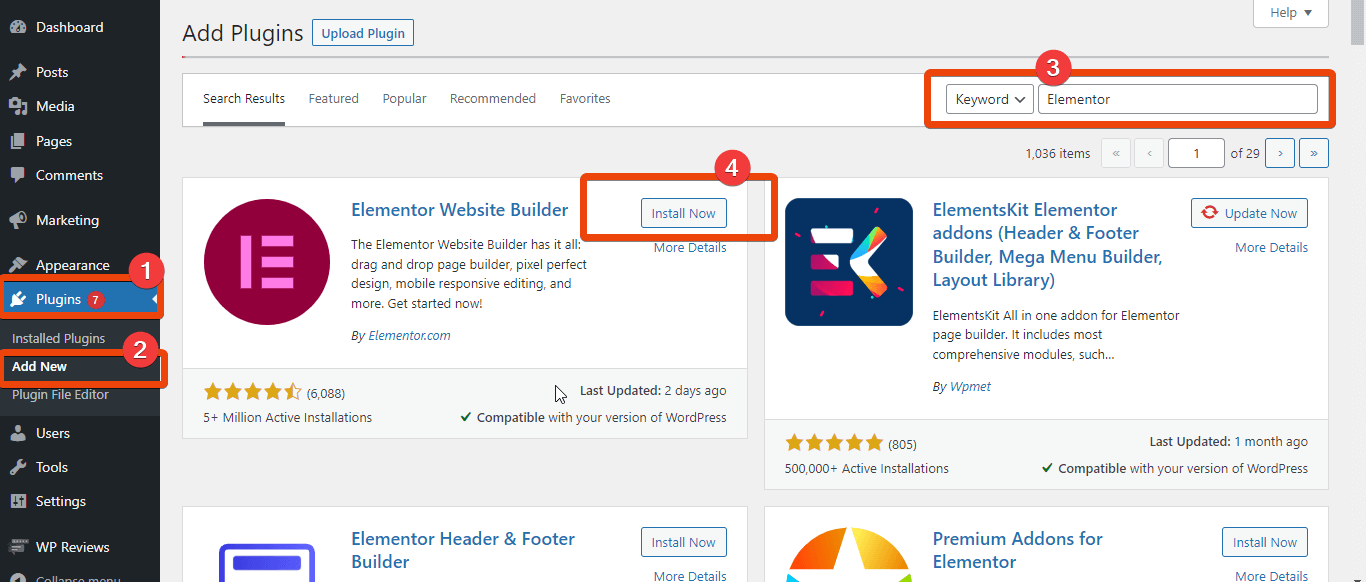
الآن قم بتنزيل MetForm. انتقل إلى الصفحة المقصودة لـ MetForm واختر الخطة التي تناسب خطتك. ثم قم بتثبيت المكون الإضافي وتنشيطه للاستمتاع بأكثر الميزات تقدمًا لنماذج WordPress.
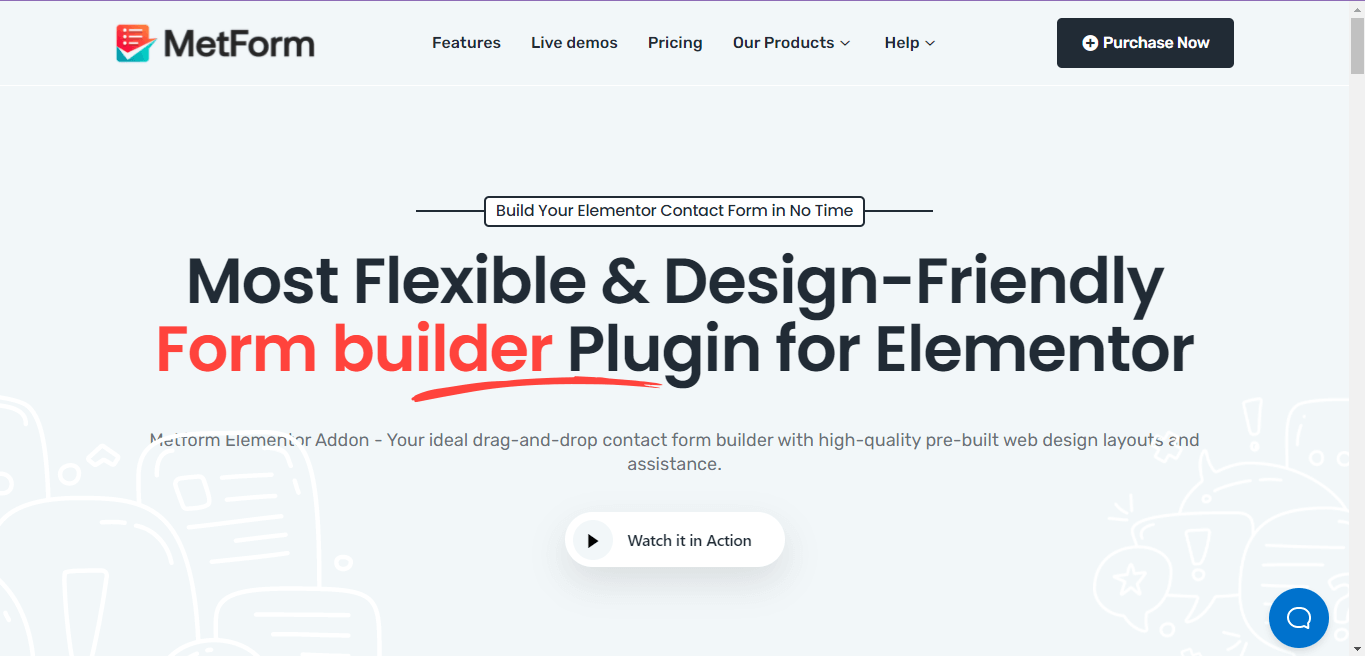
الخطوة 2: قم بإنشاء صفحة جديدة
انتقل إلى لوحة تحكم WordPress وقم بالتمرير إلى الصفحات. حدد "إضافة جديد" وستنتقل إلى صفحة جديدة. اختر الآن " تحرير باستخدام Elementor ".
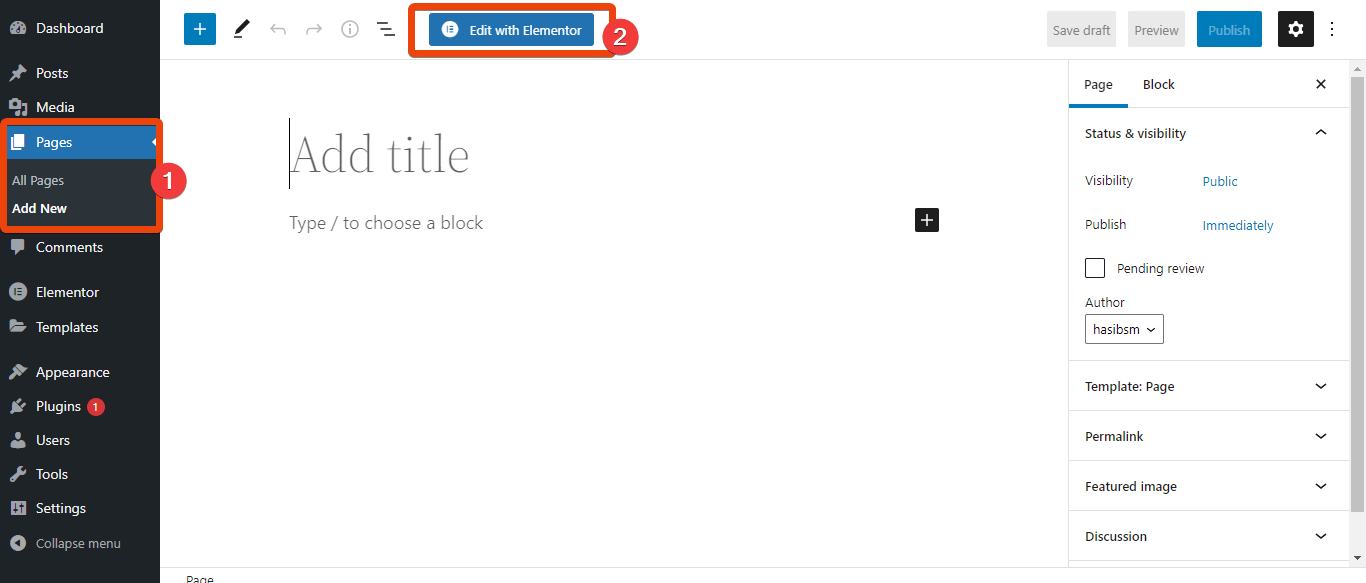
سيكون عليك القيام ببقية المهمة على لوحة معلومات Elementor.
الخطوة 3: أضف MetForm وحدد النموذج
في مكتبة عنصر واجهة المستخدم Elementor ، ابحث عن MetForm . قم بسحب الأداة وإسقاطها على الصفحة.
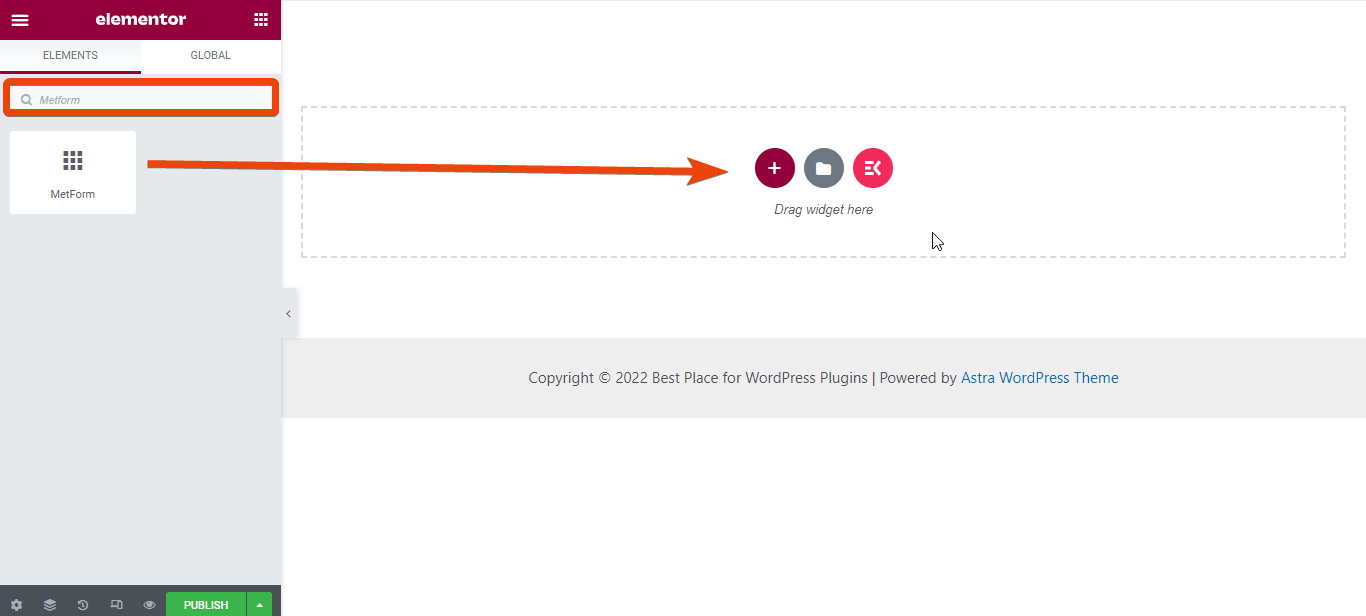
انقر الآن على " تعديل النموذج"> اختر جديد . سترى جميع القوالب المتاحة للنماذج.
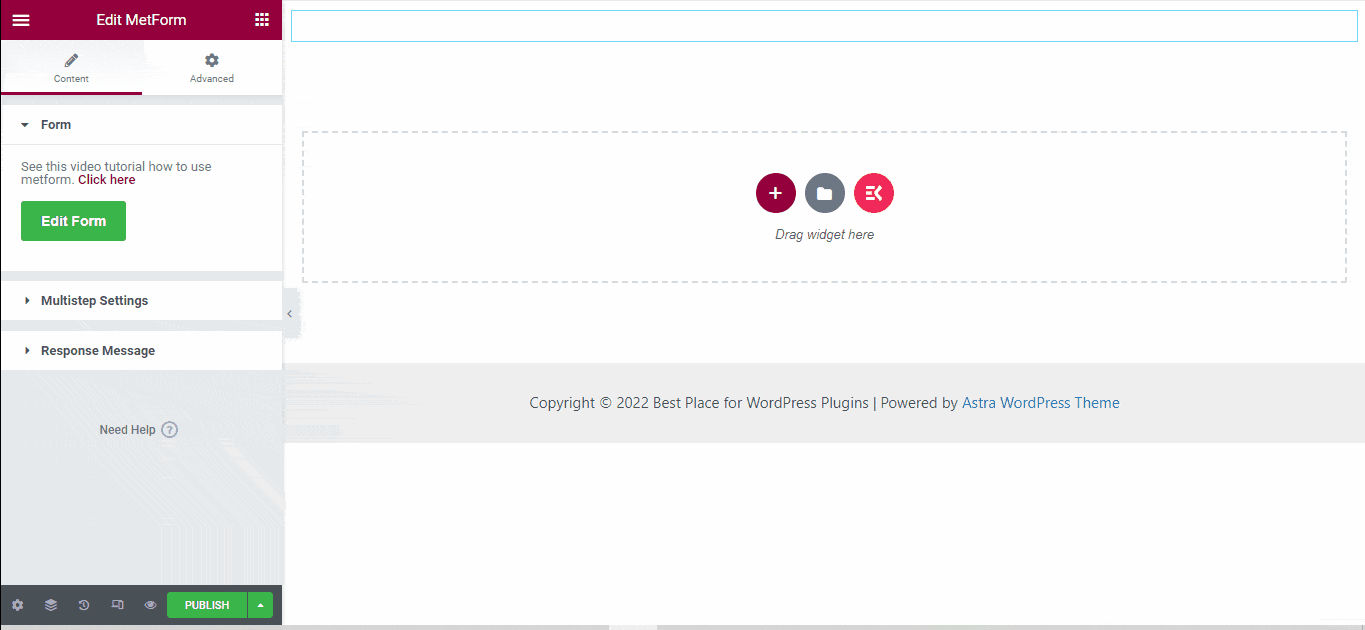
من قائمة القوالب ، اختر "نموذج الحدث" واضغط على زر "تعديل النموذج" . سترى تخطيط النموذج. انقر فوق الزر "تحديث وإغلاق".

كيفية إنشاء قسم أعضاء الفريق باستخدام Elementor مجانًا
الخطوة 4: تخصيص النموذج
سيكون للقالب الافتراضي عدة حقول. يمكنك الاحتفاظ بالحقول الافتراضية أو حذف بعضها وإضافة حقول جديدة من مكتبة العناصر.
لحذف حقل من النموذج ، انقر بزر الماوس الأيمن فوقه وستحصل على خيار الحذف. اضغط على ذلك واحذفه.
على سبيل المثال ، سترى هنا حقلاً باسم "المتطلبات الغذائية". ربما لا تحتاج هذا المجال. لذلك ، انقر بزر الماوس الأيمن فوق هذا الحقل وقم بحذفه.
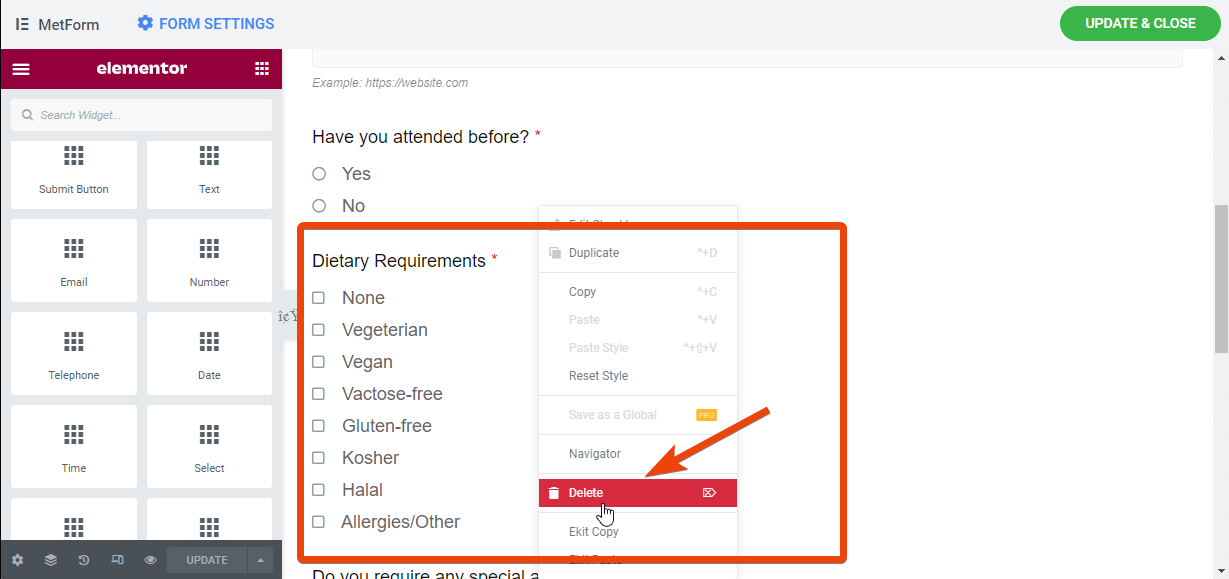
إذا كنت تريد إضافة حقل جديد في النموذج ، فاستعرض العناصر الموجودة على الجانب الأيسر. قم بسحب وإسقاط الحقل المعين في النموذج. على سبيل المثال ، إذا كنت ترغب في إضافة حقل رقم حيث يمكن للحضور تحديد مجموعة من الأشخاص للحدث ، فما عليك سوى سحب حقل الرقم وإفلاته على الصفحة.
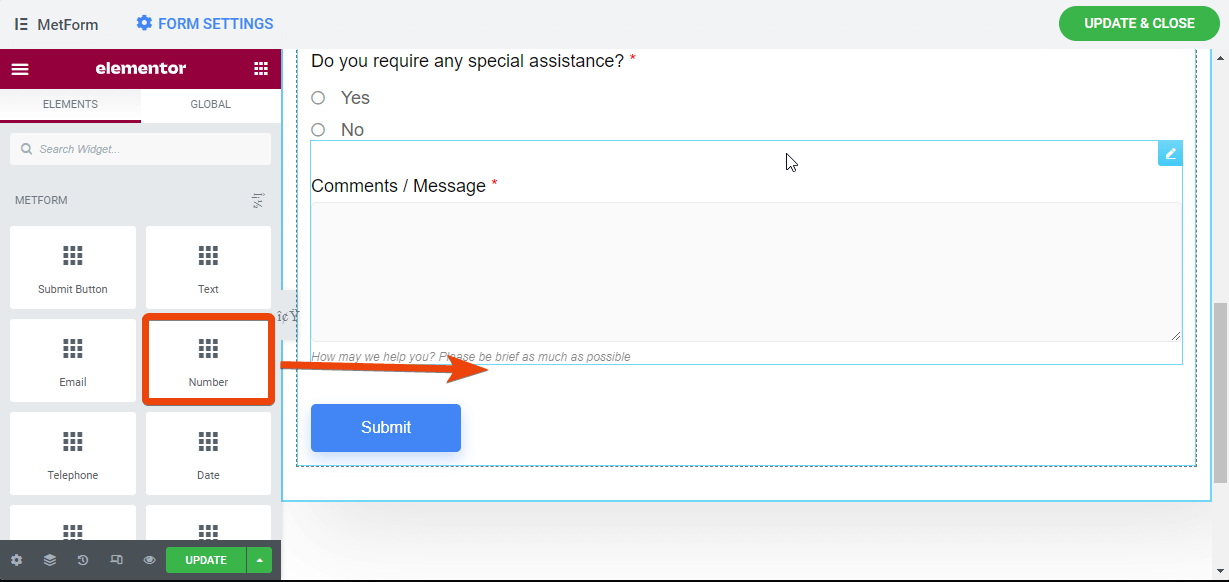
قم بإنشاء نموذج طلب شغل الوظيفة الشاغرة
الخطوة 5: تخصيص إعدادات النموذج
الآن يتم إنشاء نموذج تسجيل الحدث ويمكنك تغيير إعدادات النموذج. لتغيير أي إعداد للنموذج ، انتقل إلى لوحة معلومات WordPress> MetForm> Forms . هنا سترى جميع النماذج التي قمت بإنشائها باستخدام MetForm.
حدد النموذج الذي قمت بإنشائه لهذا الحدث وسترى جميع إعدادات النموذج. من هناك ، اختر إعداد الإعلام.
سترى 8 إعدادات مختلفة هناك. ها هي الإعدادات التي ستجدها -
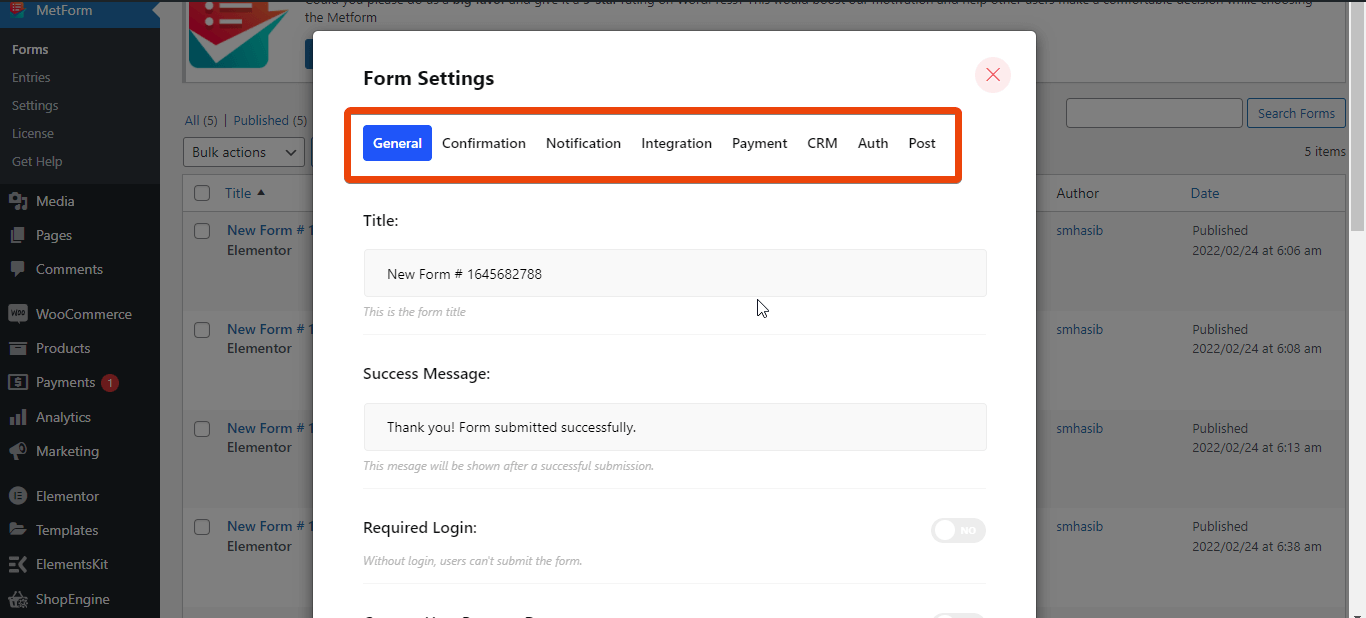
- عام: في الإعدادات العامة ، يمكنك إعطاء عنوان للنموذج ، وتعيين رسالة نجاح ، وتحديد عدد الإدخالات ، وإخفاء النموذج بعد الإرسال ، وغير ذلك الكثير.
- التأكيد: هنا يمكنك ضبط تأكيد البريد الإلكتروني برسالة مخصصة للجمهور.
- إشعار: إذا كنت تريد أن يتم إعلامك ، فاضبط إشعارًا للمسؤول هنا.
- التكامل: هنا يمكنك دمج أدوات الجهات الخارجية مثل Mailchimp و Aweber و GetResponse و Google sheet وغيرها الكثير.
- الدفع: لنفترض أنك تنظم حدثًا مدفوع الأجر ، يمكنك دمج خيارات الدفع في النموذج.
- CRM: يسمح MetForm بدمج CRM HubSpot Contact الشهير و HubSpot Forms و Zoho Contact و Helpscout.
- المؤلف: هنا يمكنك تعيين بيانات اعتماد تسجيل الدخول لتسجيل الحدث.
- النشر: قم بإنشاء النموذج كمنشور.
الخطوة 6: ضبط الإخطارات والتأكيد
افترض أنك تريد أن يتم إعلامك عندما يملأ شخص ما استمارة التسجيل. في هذه الحالة ، يمكنك ببساطة تعيين إشعار من إعدادات MetForm.
انتقل إلى النموذج الذي قمت بإنشائه وانتقل إلى الإعدادات. الآن سترى الخيارات التي ذكرتها سابقًا. حدد إعلام من الأعلى. سيؤدي هذا إلى إرسال إشعار إلى المسؤول.
حدد موضوع البريد الإلكتروني ، والبريد الإلكتروني إلى ، والبريد الإلكتروني من للإعلام. هنا يمكنك تحديد عناوين البريد الإلكتروني وفقًا لتفضيلاتك.
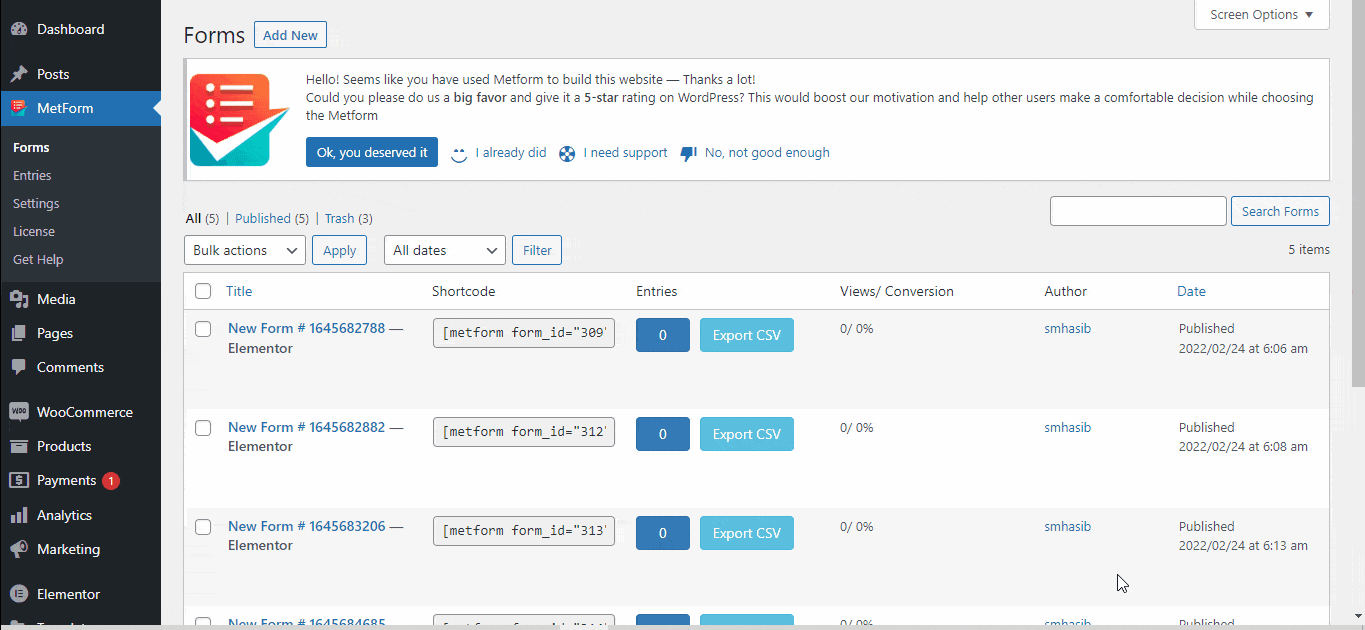
وبالمثل ، يمكنك إرسال بريد إلكتروني للتأكيد إلى الأشخاص الذين قاموا بالتسجيل في الحدث. لهذا ، انتقل إلى النموذج ، حدد التأكيد من الأعلى.
حدد الآن سطر الموضوع وعنوان البريد الإلكتروني الذي تريد إرسال التأكيد منه. ثم حدد البريد الإلكتروني المسجل وشكرًا على الرسالة.
الخطوة 7: دمج أدوات الطرف الثالث
إذا كنت تريد ، يمكنك دمج أدوات الجهات الخارجية مثل HubSpot و Zoho و Helpscout و Mailchimp و Google sheet والمزيد. ستحصل على كل هذه الخيارات في الجزء العلوي من النموذج.
الخطوة 8: معاينة النموذج وتشغيله
أخيرًا ، تحقق من النموذج الكامل الذي قمت بإنشائه باستخدام MetForm. إذا كان يبدو جيدًا ، فيمكنك مشاركته مع جمهورك. أفضل جزء هو أنه يمكنك إنشاء رمز قصير للنموذج لدمجه في أي مكان على موقع الويب الخاص بك.
يتم إحتوائه
الآن بعد أن أصبح لديك الدليل الإرشادي الكامل حول كيفية إنشاء نموذج تسجيل حدث ، لا ينبغي أن يكون تحديًا كبيرًا بعد الآن. اتبع الخطوات التي قمت بمشاركتها هنا وسيكون النموذج جاهزًا. يمكنك حتى تصميم نموذج متعدد الخطوات باستخدام Metform.
أثناء إنشاء النموذج ، تحقق من جميع الإعدادات والميزات الخاصة بالنموذج لاستكشاف الخيارات الجديدة.
